რჩეულების განყოფილება Finder-ის გვერდითა ზოლში არის მოსახერხებელი გზა თქვენს ყველაზე მნიშვნელოვან საქაღალდეებსა და ღრუბლოვან დისკებზე წვდომისთვის. მაგრამ განახლების შემდეგ, ბევრი მომხმარებელი აღმოაჩენს, რომ მათ აკლიათ რჩეულების განყოფილება Mac Finder Sidebar-ში.
მაშ რას იძლევა?
შინაარსი
-
სწრაფი რჩევები
- ᲓᲐᲙᲐᲕᲨᲘᲠᲔᲑᲣᲚᲘ ᲡᲢᲐᲢᲘᲔᲑᲘ:
- თქვენი Mac-ის Finder-ის ფავორიტების შესახებ
- Mac Finder-ის გვერდითა პანელში რჩეულების გამოტოვების კონკრეტული შემთხვევები
- ჯერ შეამოწმეთ თქვენი გვერდითი ზოლი!
-
როგორ დავაფიქსიროთ დაკარგული ფავორიტები macOS Advanced Steps-ზე
- მეთოდი 1
- მეთოდი 2
-
მკითხველის რჩევები
- დაკავშირებული პოსტები:
სწრაფი რჩევები 
- Წადი Finder > Preferences > Sidebar და ჩანიშნეთ ყველა იმ ნივთის გვერდით, რისი გამოჩენაც გსურთ თქვენს რჩეულებში
- გადადით Finder-ში და გახსენით ახალი Finder ფანჯარა (ბრძანება + N)
- ფანჯრის გვერდითა ზოლში მოათავსეთ და მოუჭირეთ კურსორი სიტყვას რჩეულები
- შეეხეთ სიტყვას შოუ და ყველა თქვენი ფავორიტი გამოჩნდება!
ᲓᲐᲙᲐᲕᲨᲘᲠᲔᲑᲣᲚᲘ ᲡᲢᲐᲢᲘᲔᲑᲘ:
- 3 მარტივი რჩევა თქვენი MacBook's Finder-ისთვის
- MacBook შენელდება macOS განახლების შემდეგ? გაითვალისწინეთ ეს რჩევები
- როგორ გამორთოთ macOS High Sierra განახლების შეტყობინებები
თქვენი Mac-ის Finder-ის ფავორიტების შესახებ
მაშინაც კი, თუ დრო არ დაუთმეთ მის დასაყენებლად, რჩეულების განყოფილებაში კვლავ ავტომატურად უნდა იყოს ნაჩვენები თქვენი სამუშაო მაგიდა, დოკუმენტები, სურათები, ვიდეოები, ჩამოტვირთვები და სხვა შესაბამისი დირექტორიები.
და დამონტაჟებული ღრუბლოვანი საცავის დისკები, როგორიცაა iCloud Drive ან Dropbox, ასევე გამოჩნდება აქ.
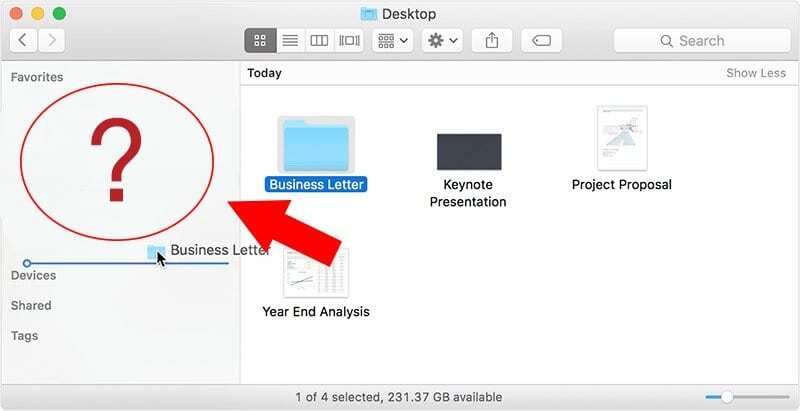
თუმცა, OS X-ისა და macOS-ის ზოგიერთ ვერსიაში, რჩეულების განყოფილება შეიძლება უბრალოდ გაქრეს Finder-ის გვერდითი ზოლიდან ახსნა-განმარტების გარეშე, ხშირად ძირითადი ან მცირე განახლების შემდეგ.
აი, როგორ ამოვიცნოთ და მოაგვაროთ პრობლემა.
Mac Finder-ის გვერდითა პანელში რჩეულების გამოტოვების კონკრეტული შემთხვევები
როგორც ჩანს, OS X-ისა და macOS-ის ძველი ვერსიები ყველაზე მეტად მიდრეკილია ამ პრობლემის მიმართ. მომხმარებლის მოხსენებების მიხედვით; როგორც ჩანს, საკმაოდ გავრცელებულია OS X El Capitan-ზე. (გვერდით შენიშვნაში, Apple ამბობს, რომ მან ეს პრობლემა მოაგვარა macOS 10.13-ით.)
მაგრამ რეალურად არსებობს რამდენიმე განსხვავებული გზა ამ საკითხმა შეიძლება დააზარალოს Mac მომხმარებლები. ერთი, რჩეულების განყოფილება შეიძლება უბრალოდ გაქრეს Finder გვერდითი ზოლიდან.
სხვა შემთხვევაში, ფავორიტები ვერ გამოჩნდება მხოლოდ კონკრეტულ ადგილებში – მაგალითად, ველი „გახსენით ფაილი“, რომელიც იხსნება ელფოსტის დანართის დამატების ან ფაილის ატვირთვისას.
ნებისმიერ შემთხვევაში, ეს მოსაწყენი და მოუხერხებელია. და სამწუხაროდ, ზოგიერთ შემთხვევაში ადვილი გამოსავალი არ ჩანს.
ჯერ შეამოწმეთ თქვენი გვერდითი ზოლი!
ხშირად, ყველაფერი რაც თქვენ უნდა გააკეთოთ არის თქვენი ფავორიტის ჩვენება!
მოდით გავაკეთოთ ეს ჯერ და ვნახოთ, მოგვარდება თუ არა პრობლემა მარტივი ნაბიჯით
- გახსენით Finder
- შექმენით ახალი Finder ფანჯარა (ან დააჭირეთ ბრძანება + N)
- ფანჯრის გვერდითა ზოლში მოძებნეთ სიტყვა ფავორიტები
- გადაიტანეთ კურსორი ამ სიტყვაზე
- როდესაც დაინახავთ სიტყვას ჩვენება, შეეხეთ მას
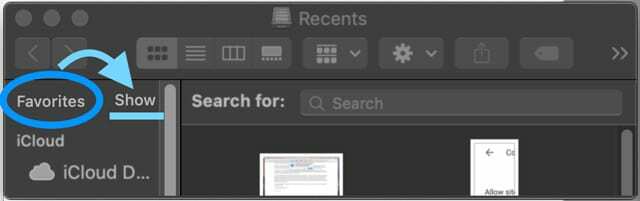
- ყველა თქვენი ფავორიტი ახლა უნდა გამოჩნდეს ქვემოთ
როგორ დავაფიქსიროთ დაკარგული ფავორიტები macOS Advanced Steps-ზე
პირველ რიგში, თქვენ გსურთ პრობლემის დიაგნოზირება. სანამ რამეს გააკეთებ, უბრალოდ ხელახლა გაუშვით Finder ან გადატვირთეთ თქვენი კომპიუტერი. ზოგიერთ შემთხვევაში, ამან შეიძლება მოაგვაროს პრობლემა დიდი ძალისხმევის გარეშე.
ანალოგიურად, თქვენ უნდა დარწმუნდეთ, რომ რჩეულები ჩართულია Finder-ისთვის.
- გახსენით Finder
- შეეხეთ მპოვნელი ზედა მარჯვენა კუთხეში
- Დააკლიკეთ პრეფერენციები
- აირჩიეთ გვერდითი ზოლი ჩანართი
- აქედან, დარწმუნდით, რომ არის ტკიპები ზოგიერთი ვარიანტის გვერდით რჩეულებში
თუ ეს იყო პრობლემა, უბრალოდ მონიშნეთ ის ვარიანტები, რომელთა დამატებაც გსურთ. Mac-ის ზოგიერთი მომხმარებელი აცხადებს, რომ ეს ასწორებს რჩეულების პრობლემას Finder-ში, მაგრამ არა Open File დიალოგურ ფანჯარაში.
თუ პრობლემა არ მოგვარდა, განაგრძეთ შემდეგი ნაბიჯები.
მეთოდი 1
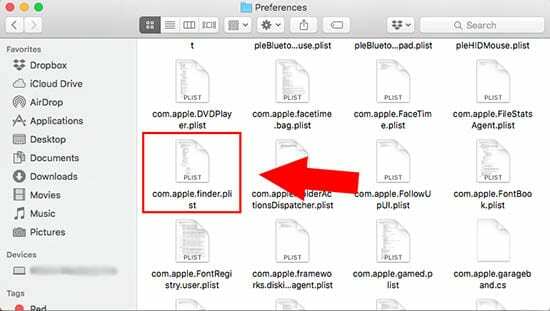
ქვემოთ მოცემული მეთოდი მოითხოვს ცოტა თხრას, მაგრამ რამდენიმე მომხმარებელი აცხადებს, რომ ის კარგად მუშაობს.
ამ ეტაპზე, უნდა აღვნიშნოთ, რომ შეიძლება არსებობდეს ამაზე უფრო მარტივი გზა, მაგრამ ინფორმაციისთვის ჩვენ ჩართავთ ქვემოთ მოცემულ მეთოდს.
თუ მოთმინება ამოგეწურათ, გადადით მე-2 მეთოდზე. წინააღმდეგ შემთხვევაში, ჯერ ეს სცადეთ.
- გახსენით Finder.
- გეჭიროთ Option და დააწკაპუნეთ წადი ზედა მენიუს ზოლში, არჩევის ღილაკის დაჭერით.
- Დააკლიკეთ ბიბლიოთეკა.
- იპოვეთ და დააწკაპუნეთ პრეფერენციები.
- წაშალეთ ყველა დასახელებული ფაილი com.apple.finder.plist — და ნებისმიერი ფაილი, რომელიც შეიცავს ამ ფრაზას მათი ფაილის სახელებში.
- გადატვირთეთ კომპიუტერი ან გამოდით და ისევ თქვენს მომხმარებლის ანგარიშში.
- დაცარიელეთ თქვენი ნაგავი.
- გახსენით Finder და ნახეთ, გამოჩნდება თუ არა ფავორიტები ხელახლა.
მეთოდი 2
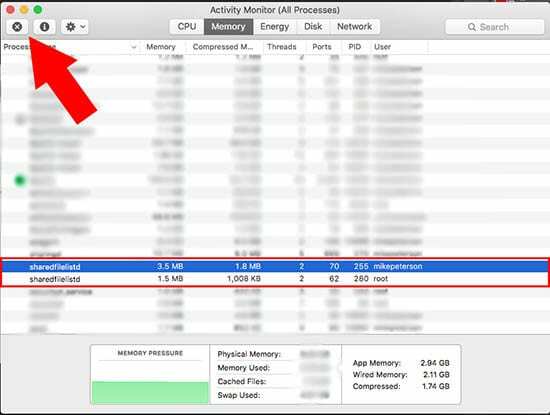
თუ ეს არ მუშაობდა, ან თქვენ გამოტოვეთ წინ, ეს მეთოდი ალბათ ასე იქნება. ეს ალბათ ყველაზე სწრაფი და ალბათ ყველაზე ეფექტური გზაა ამ პრობლემის მოსაგვარებლად. ის ცოტათი „დამწვარი მიწის“ გადაწყვეტად გამოიყურება, მაგრამ მუშაობს (თუნდაც მწერლის საკუთარი გამოცდილებით ამ საკითხთან დაკავშირებით).
- გახსენით აქტივობის მონიტორი. ის უნდა იყოს Launchpad საქაღალდეში, რომელსაც ე.წ სხვა თუ სხვაგან არ დაგიყენებიათ.
- გადაახვიეთ იქამდე, სანამ არ იპოვით პროცესს, რომელსაც ეწოდება sharedfileslitd.
- დააწკაპუნეთ X ყუთი აქტივობის მონიტორის ზედა მარჯვენა კუთხეში.
- ახალი დიალოგური ფანჯარა უნდა გამოჩნდეს. Დააკლიკეთ ძალით დატოვება.
- თუ თქვენ გაქვთ ერთზე მეტი პროცესი ერთი და იგივე ფაილის სახელით (როგორც ზემოთ მოცემულ სურათზე), სცადეთ იძულებით დატოვება ორივე მათგან.
- ხელახლა გაუშვით Finder.
უმეტეს შემთხვევაში, ამან უნდა მოაგვაროს პრობლემა მთლიანად. თუ ეს ასე არ მოხდა, შესაძლოა ღირდეს დაუკავშირდეთ Apple მხარდაჭერას, რათა ნახოთ, შეძლებენ თუ არა ისინი შემდგომ დაგეხმაროთ.
მკითხველის რჩევები 
- გახსენით ახალი Finder ფანჯარა, ან როდესაც იყენებთ ბრძანებას Open File ან Save As, გადაიტანეთ ნებისმიერი საქაღალდე ან სხვა ელემენტი გვერდითა ზოლში. ამან უნდა შექმნას ახალი ფავორიტების განყოფილება გვერდითა ზოლში. შემდეგ გადატვირთეთ თქვენი Mac და შეამოწმეთ, რომ გადატვირთვის შემდეგ, გვერდითი ზოლი აჩვენებს რჩეულების განყოფილებას
- სცადეთ ბობის რჩევები:
- გადაიტანეთ მაუსი სიტყვაზე „რჩეულები“ Finder-ის გვერდითა ზოლში
- გაითვალისწინეთ, რომ პატარა „შოუ“ ჩანს სიტყვის „რჩეულები“ მარცხნივ.
- დააჭირეთ სიტყვას "ჩვენება" და ყველაფერი ხელახლა გამოჩნდება
- გამოიყენეთ Terminal ბრძანება Kill sharedfilelistd და შემდეგ გადატვირთეთ Finder
- გახსენით Finder და შეიტანეთ ერთი ცვლილება თქვენს ფავორიტებში, როგორიცაა ახალი საქაღალდის გადატანა რჩეულებში. შემდეგ ხელახლა გაუშვით Finder, რომ ნახოთ ნორმალურად მუშაობს თუ არა

მაიკი არის თავისუფალი ჟურნალისტი სან დიეგოდან, კალიფორნია.
მიუხედავად იმისა, რომ ის ძირითადად აშუქებს Apple-ს და სამომხმარებლო ტექნოლოგიას, მას აქვს წარსული გამოცდილება, წერდა საზოგადოებრივ უსაფრთხოებას, ადგილობრივ ხელისუფლებას და განათლებას სხვადასხვა პუბლიკაციებისთვის.
მას საკმაოდ ბევრი ქუდი ეხურა ჟურნალისტიკის სფეროში, მათ შორის მწერალი, რედაქტორი და ახალი ამბების დიზაინერი.